Lasketun kentän lisääminen Excelin pivot-taulukkoon

Tutustu, kuinka voit lisätä lasketun kentän Excelin pivot-taulukkoon ja laskea myynnistä syntyviä palkkioita tehokkaasti.
Word 2007:n Font Color -painikkeella voit lisätä väriä asiakirjojen tekstiin. Voit käyttää Wordin valitsemaa oletusväriä tai valita oman värin käytettäväksi. Värit voivat lisätä kirjeenvaihtoasi persoonallisuutta ja lyötyä liikekirjeeseen, mutta ne voivat myös tehdä tärkeästä asiakirjasta erittäin vaikeasti luettavan. Valitse tekstin väri viisaasti.
Jotta voit valita Wordin värin, sinun tarvitsee vain
Napsauta Aloitus-välilehteä näyttääksesi Font-ryhmän.
Fontin väri -painike näkyy A:na paksun palkin yläpuolella. Palkki osoittaa tekstiin käytettävän oletusvärin.

Fontin väri -painike löytyy Fontti-ryhmästä.
Valitse teksti, johon haluat lisätä värin.
Napsauta Fontin väri -painiketta.
Word käyttää väriä valitsemaasi tekstiin.
Jos haluat olla luova omissa värivalinnoissasi, seuraa tätä polkua:
Napsauta Aloitus-välilehteä näyttääksesi Font-ryhmän.
Fontin väri -painike näkyy A:na paksun palkin yläpuolella. Palkki osoittaa tekstiin käytettävän oletusvärin.
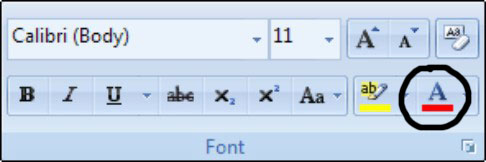
Fontin väri -painike löytyy Fontti-ryhmästä.
Valitse teksti, johon haluat lisätä värin.
Napsauta Fonttiväri-painikkeen oikealla puolella olevaa valikon nuolta.
Näyttöön tulee valikko, joka näyttää väripaletin, josta voit valita. Väri Automaattinen viittaa väriin, joka on määritetty käyttämällesi tekstityylille. Voit myös valita Lisää värejä -kohdan tuodaksesi näkyviin erityisen Värit-valintaikkunan, jossa voit luoda omia mukautettuja värejäsi.
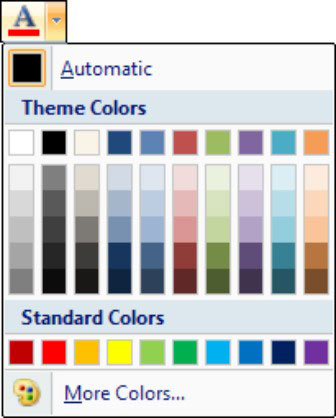
Fonttiväri-valikko näyttää väripaletin.
Esikatsele eri värejä.
Kun siirrät hiiren osoittimen värin päälle, asiakirjassasi valittu teksti päivitetään vastaamaan tätä väriä.
Kun löydät haluamasi värin, napsauta sitä.
Word käyttää väriä valitsemaasi tekstiin. Tästä väristä tulee sitten uusi tekstin väri, joka liittyy Fonttiväri-painikkeeseen.
Tutustu, kuinka voit lisätä lasketun kentän Excelin pivot-taulukkoon ja laskea myynnistä syntyviä palkkioita tehokkaasti.
Opi käyttämään Microsoft Teamsia: verkkopohjaista sovellusta, asiakkaana kannettavalla tietokoneella tai pöytätietokoneella tai Teams-mobiilisovellusta älypuhelimella tai tabletilla.
Kuinka estää Microsoft Wordia avaamasta tiedostoja vain luku -tilassa Windowsissa Microsoft Word avaa tiedostot vain luku -tilassa, jolloin niiden muokkaaminen on mahdotonta? Älä huoli, menetelmät ovat alla
Virheiden korjaaminen virheellisten Microsoft Word -asiakirjojen tulostuksessa. Virheet tulostettaessa Word-asiakirjoja, joissa on muuttuneet fontit, sotkuiset kappaleet, puuttuva teksti tai kadonnut sisältö ovat melko yleisiä. Älä kuitenkaan
Jos olet piirtänyt PowerPoint-dioihin esityksen aikana kynää tai korostuskynää, voit tallentaa piirustukset seuraavaa esitystä varten tai poistaa ne, jotta seuraavan kerran näytät ne. Aloitat puhtailla PowerPoint-dioilla. Pyyhi kynä- ja korostuskynäpiirrokset noudattamalla näitä ohjeita: Pyyhi rivit yksi kerrallaan […]
Tyylikirjasto sisältää CSS-tiedostoja, Extensible Stylesheet Language (XSL) -tiedostoja ja kuvia, joita käyttävät ennalta määritetyt sivupohjat, sivuasettelut ja säätimet SharePoint 2010:ssä. CSS-tiedostojen etsiminen julkaisusivuston tyylikirjastosta: Valitse Sivuston toiminnot→ Näytä Kaikki sivuston sisältö. Sivuston sisältö tulee näkyviin. Style-kirjasto sijaitsee […]
Älä hukuta yleisöäsi jättimäisillä numeroilla. Microsoft Excelissä voit parantaa koontinäyttöjesi ja raporttiesi luettavuutta muotoilemalla numerot näyttämään tuhansia tai miljoonia.
Opi käyttämään SharePointin sosiaalisen verkostoitumisen työkaluja, joiden avulla yksilöt ja ryhmät voivat kommunikoida, tehdä yhteistyötä, jakaa ja pitää yhteyttä.
Juliaanisia päivämääriä käytetään usein valmistusympäristöissä aikaleimana ja pikaviitteenä eränumerolle. Tämän tyyppisen päivämääräkoodauksen avulla jälleenmyyjät, kuluttajat ja huoltoedustajat voivat tunnistaa tuotteen valmistusajankohdan ja siten tuotteen iän. Julian-päivämääriä käytetään myös ohjelmoinnissa, armeijassa ja tähtitiedessä. Erilainen […]
Voit luoda verkkosovelluksen Access 2016:ssa. Mikä verkkosovellus sitten on? No, verkko tarkoittaa, että se on verkossa, ja sovellus on vain lyhenne sanoista "sovellus". Mukautettu verkkosovellus on online-tietokantasovellus, jota käytetään pilvestä selaimen avulla. Rakennat ja ylläpidät verkkosovellusta työpöytäversiossa […]








